Részvétel egy városházán a Microsoft Teamsben
Amikor részt vesz egy városházán a Microsoft Teamsben, watch az élő eseményt, és részt vehet a moderált Q&A-ban. Az esemény során nem lesz hozzáférése a mikrofonhoz vagy a kamerához, és nem lesz nyílt csevegés a résztvevők között.
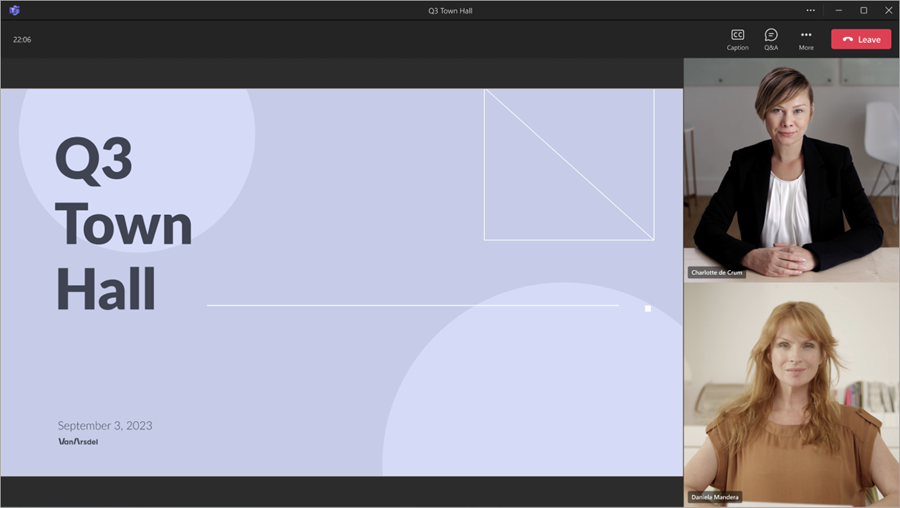
Ebben a cikkben
Csatlakozás a városházához
Mielőtt csatlakozna egy városházához, mindenképpen töltse le a Microsoft Teamst az eszközére.
Csatlakozás a városházához:
-
Nyissa meg a kapott e-mail-meghívót, és válassza a Bekapcsolódás eseményt.
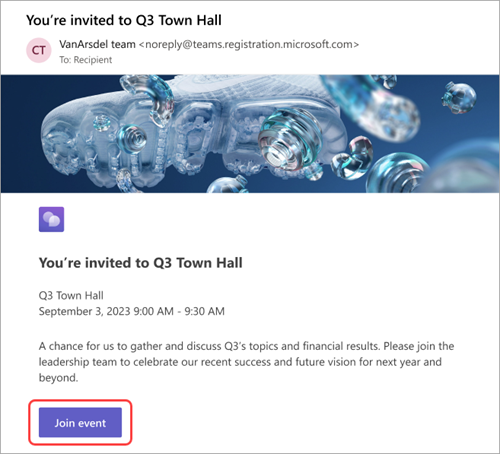
-
Ha a Csatlakozás eseményt választja, az esemény automatikusan elindul a Teamsben, ahol megjelenik az esemény képernyője.
Élő fordítású feliratok használata
Élő fordítású feliratokkal jobban megértheti a városháza előadóit. Akár hat előre beállított nyelv közül választhat az Office- és M365-ajánlatokkal, illetve 10 előre beállított nyelv közül Teams prémium verzió. Az élő fordítású feliratokkal a legkényelmesebb nyelven tekintheti meg a feliratokat.
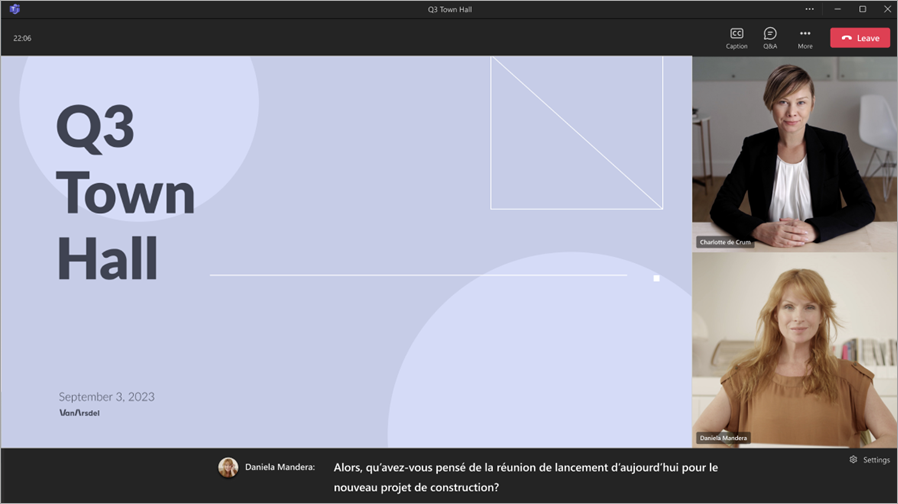
Élő feliratok használata a városháza alatt:
-
Válassza a Felirat

-
Vigye az egérmutatót a Felirat nyelve fölé.
-
Az elérhető nyelvek közül válassza ki az Önnek leginkább ismerőst.
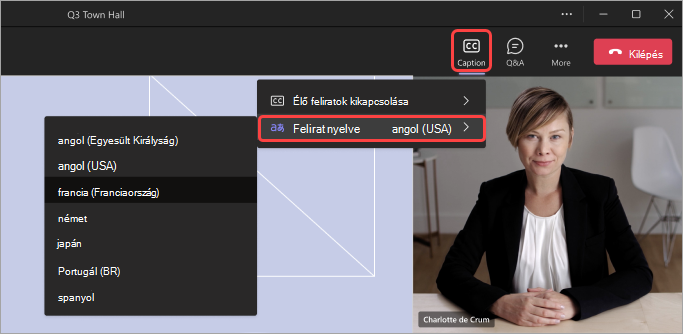
Mostantól a kijelölt nyelven is megtekintheti az élő feliratokat.
Részvétel a Q&A-ben
A városházán q &A-t használhat, ahol kérdéseket tehet közzé, válaszolhat meg és válaszolhat meg. Ha a Q&A moderálva van, értesítést kap arról, hogy egy szervező megkapta a kérdését, és a közzététel előtt áttekinti azt.
A Q&A megnyitásához válassza a Q&A 
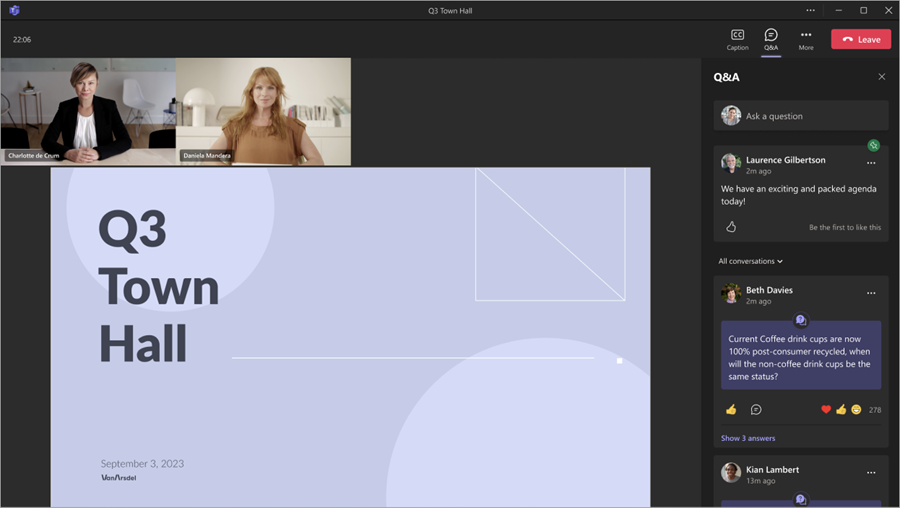
Kérdés feltevéséhez írja be a Kérdés feltevése szövegmezőt a Q&A panel tetején.
További információ: Q&A a Microsoft Teams-értekezleteken.
Városháza elhagyása
Bármikor elhagyhatja a városházát, ha a Teams ablakának felső sarkában a Kilépés 
Városháza felvételének elérése
A városháza befejezése után a rendezvényszervezők dönthetnek úgy, hogy közzéteszik a résztvevők eseményfelvételét watch. Ha közzétett egy városháza-felvételt, automatikusan kap egy e-mailt a felvételre mutató hivatkozással.
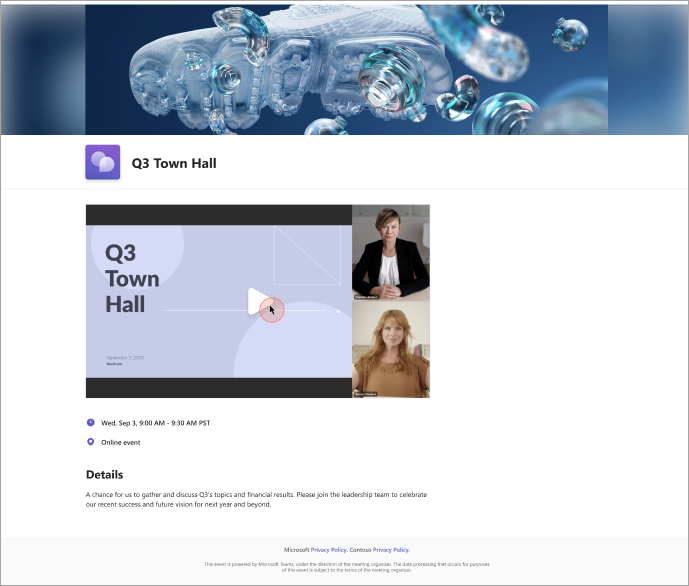
Alapértelmezés szerint a legtöbb eseményfelvétel 30 nap után lejár, de a szervező meghosszabbíthatja.










